Bloggerのダッシュボードからドメインを購入して設定した時の流れです。
独自ドメイン購入の動機とかメリットとかは後回しで、本題から行きます。
Bloggerのダッシュボードからドメイン購入
Bloggerのダッシュボードの設定からドメインを購入ボタンをクリック。日本語ドメインが表示されていることにちょっとビビりつつ、lazyscuriosity という英語のドメインにしたいので入力して検索。
1400円/年 が最安値っぽいので、comドメインを購入。
連絡先情報などを入力していきますが、ここで「登録情報を非公開にする」を選んでおかないと、住所も本名もネットに公開されます。会社組織で運用してるなら問題ないでしょうが、個人ブログなら圧倒的に非公開推奨。
あとからでも変更できますが、この時点でやっておいたほうがいいと思います。
続行すると、こんな画面が。
自動更新で問題ないし後で無効にできるってことなので、自動更新オン。
カード情報やらを入力する画面に切り替わるので、必要事項を入力。
こんな表示が出て…
Gmailに連絡が届きます。
確認が必要ってことなので、確認します。下のような画面になっていればok。
※ここで最初のつまづき…AdBlock等を入れている場合、Gmailをブロックから外しておかないとクリックしても何も起きません。
※もしなっていない場合
そして2度目のつまづき…。単純なミスで、複数のGoogleアカウントを使っていたのでごっちゃになって、購入したアカウントとは違うアカウントにメールが届いたため「ドメインがない」と表示されました。
アカウントを切り替えて Google Domains に入り直して確認できました。
キチンと管理しろよ、って話なんですけどね(;´Д`)
Bloggerでの設定
Blogger管理画面の設定>基本で、ブログのアドレスを設定します。参考にさせていただいた記事によると、Bloggerの場合、サブドメインは「wwwなし」という選択はできないそうなので「www」を入力。
保存すると、しばらくは「設定中だからいじれないよ」というメッセージが出ます。
おとなしくコーヒーでも飲みながら待って、再読込してメッセージが消えているのを確認してHTTPSとHTTPSリダイレクトを「はい」に。
最終的にはこうなります。
さらにブログのアドレスのリダイレクトの設定
[ブログのアドレス]の右側にある編集をクリックして開いて、チェックを入れます。
以上で終了。DNSの設定とかいう小難しく面倒くさい設定は、全部Blogger側がやってくれるので必要ありません。
独自ドメインを導入した理由やらメリットやら
独自ドメインを使うかどうか、悩まれている方も多いと思います。ネットで調べた限りでは、「独自ドメインを使うほうが絶対いい!」という記事が圧倒的に多いです。
理由として多く挙がっているのは「Googleアドセンスの審査には独自ドメインが必要」というもの。アフィリエイトをASP経由で行うだけなら独自ドメインがなくてもASPの審査には通りますが、Googleアドセンスは独自ドメインがなければ申請ができないようになっています。多分、これが一番大きな動機になろうかと思います。
さて、Bloggerでも独自ドメインを取るメリットはあるでしょうか?
ぶっちゃけ、Bloggerを選んだ最大の理由は「独自ドメインがなくてもGoogleアドセンスに申し込める(受かるとは言ってない)」だったりするわけですが、Bloggerで審査に通ったとしても他のブログサービスにはGoogleアドセンスを貼れないのですな。
格上げ申請して通れば良いんですが、何度も申請するのは面倒っちゃー面倒な話。それなら最初から独自ドメインで申請して受かるほうがいいんじゃなかろうか、と思うわけです。
Bloggerのダッシュボードからドメインを購入した理由
ドメインを販売しているサービスは色々ありますし、値段から言うとそちらから購入するほうが安いです。ただ、DNSレコートの設定を自分でしないといけません。やったことがある人ならお分かりでしょうが、結構面倒です。その点、Bloggerのダッシュボードから購入すれば、DNSレコードの設定を自分でする必要がありません。これは面倒くさがりであまり詳しくない人にとっては大きなメリットです。
参考にさせていただいたサイト
Bloggerの独自ドメイン取得はGoogle Domainsがお勧めBloggerを独自ドメイン化した方法 Google Blogger + Domains
Bloggerの独自ドメイン移行はGoogle Domainsだと超簡単
この場を借りて御礼申し上げます。
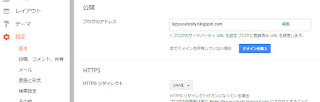


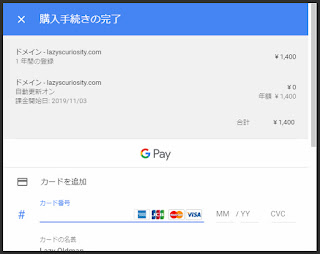
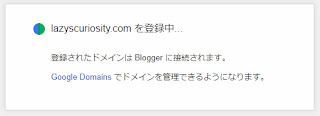



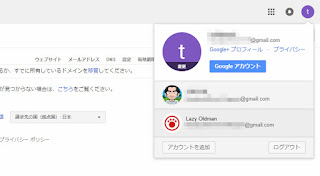



0 件のコメント:
コメントを投稿